- Unity User Manual (2017.2)
- XR
- XR SDK
- Vuforia SDK overview
Vuforia SDK overview

Vuforia는 교차 플랫폼 증강 현실(AR) 및 혼합 현실(MR) 애플리케이션 개발 플랫폼으로, 다양한 하드웨어(모바일 기기와 Microsoft HoloLens 같은 혼합 현실 헤드 마운트 디스플레이(HMD) 등)에서 뛰어난 추적 기능과 성능을 제공합니다. Unity에 통합된 Vuforia로 드래그-앤-드롭 방식의 작성 워크플로를 사용하여 Android 및 iOS용 비전 앱 및 게임을 생성할 수 있습니다. Unity 에셋 스토어에서는 Vuforia AR+VR 샘플 패키지가 플랫폼의 가장 중요한 기능을 시연하는 여러 유용한 예제와 함께 제공됩니다.
Vuforia는 여러 타사 기기(AR/MR 안경 등)와 후면 카메라가 있는 VR 기기(Gear VR 등)를 지원합니다. 지원 기기의 전체 목록은 Vuforia의 기기 페이지를 참조하십시오. SDK에서 사용되는 클래스, 프로퍼티, 기능에 대한 자세한 내용은 Vuforia API 레퍼런스를 참조하십시오.
카메라가 장착되어 있는 아무 기기나 사용하여 Unity 에디터에서 Vuforia로 빌드한 AR/MR 게임이나 애플리케이션을 테스트할 수 있습니다.
중요한 개념
Vuforia와 지원 기능에 대해 자세히 알아보기 전에 Vuforia 애플리케이션에서 많이 사용되는 추적의 형태와 마커 타입 등 몇 가지 중요한 개념을 이해해야 합니다.
마커 기반 추적
AR 또는 MR에서 마커는 애플리케이션에 등록된 이미지 또는 오브젝트로, 애플리케이션에서 정보 트리거 역할을 합니다. AR 또는 MR 애플리케이션 실행 중에 기기의 카메라에 이런 마커가 실세계에서 인식되면 카메라 뷰에 가상 콘텐츠가 마커의 월드 위치에 위에 표시됩니다. 마커 기반 추적에는 QR 코드, 물리적 반사 마커, 이미지 타겟, 2D 태그 등 다양한 마커 타입이 사용될 수 있습니다. 게임 애플리케이션에서 가장 간단하고 가장 일반적인 마커 타입은 이미지 타겟입니다.
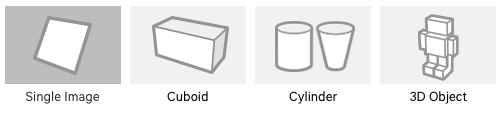
이미지 타겟
이미지 타겟은 마커 기반 추적에 사용되는 특정 마커 타입으로, 애플리케이션에서 수동으로 등록해야 하고, 가상 콘텐츠를 표시하는 트리거 역할을 하는 이미지입니다. 이미지 타겟으로는 윤곽선이 복잡하면서 독특한 모양이 포함된 이미지를 사용해야 합니다. 이러한 이미지를 사용하면 이미지 인식 및 추적 알고리즘이 이미지를 더 쉽게 인식할 수 있습니다.
무마커 추적
무마커 추적(Markerless tracking)을 사용하는 애플리케이션은 위치 기반 또는 포지션 기반 증강 현실 또는 혼합 현실인 경우가 많습니다. 이 형태의 추적에서는 GPS, 가속 센서, 자이로스코프 등과 같은 기술과 더 복잡한 이미지 프로세싱 알고리즘에 의존하여 가상 오브젝트나 정보를 환경에 배치합니다. 그후 VR 하드웨어와 소프트웨어는 이런 오브젝트를 특정 실세계 위치 또는 오브젝트에 고정되거나 연결된 것처럼 처리합니다.
하드웨어 및 소프트웨어 요구 사항
This section provides an overview of both hardware and software requirements for using the Vuforia SDK with Unity.
아래 표에는 Vuforia SDK로 만든 애플리케이션을 실행하는 데 필요한 모바일 기기 운영체제(OS) 버전이 나와 있습니다. 또한 Vuforia로 애플리케이션을 개발하는 데 사용할 수 있는 OS 및 Unity 버전도 포함되어 있습니다.
Mobile devices
| 기기 OS | 개발 OS | Unity 버전 | |||
|---|---|---|---|---|---|
| Android(1) | 4.1.x+ | Windows(2) | 7+ | Windows(2) | 2017.2+ |
| iOS(2) | 9+ | OS X | 10.11+ | OS X | 2017.2+ |
| Windows(2) | 10 UWP |
- 32비트만
- 32비트 및 64비트
Optical see-through digital eyewear
Vuforia SDK는 다양한 광학 시스루 디지털 아이웨어 기기를 지원합니다. 아래 표에는 지원되는 기기와 필요한 운영체제(OS) 버전이 나와 있습니다. 또한 Vuforia를 사용하여 해당 기기용 애플리케이션을 개발하는 데 사용할 수 있는 OS 및 Unity 버전도 포함되어 있습니다.
| 기기 | 기기 OS | 개발 OS | Unity 버전 | ||||
|---|---|---|---|---|---|---|---|
| HoloLens | 현재 버전 | Android(1)(2) | 4.0.3+ | Windows(3) | 7+ | Windows(3) | 2017.2+ |
| ODG | R7+ | Windows(1) | 10 UWP | OS X | 10.11+ | OS X | 2017.2 |
| Epson | BT–200 |
- 32비트만
- 4.0.3 네이티브는 Epson BT–200만 지원함
- 32비트 및 64비트
Vuforia 툴
일부 Vuforia 툴은 특정 하드웨어에서만 지원됩니다. 아래 표에는 이러한 툴, 그리고 지원되는 기기와 필요한 OS 버전이 나와 있습니다.
| 앱 | 기기 | iOS 버전 |
|---|---|---|
| Calibration Assistant | Moverio BT–200 ODG R–7 |
Android 4.0.3+ |
| Object Scanner | Samsung Galaxy S8+ Samsung Galaxy S8 Samsung Galaxy S7 Samsung Galaxy S6 |
기기에서 지원하는 최신 OS |
For more detailed information on these tools see the Vuforia Calibration Assistant and Object Scanner pages in the Vuforia developer library.
가상 현실 SDK 통합 지원
아래에는 Unity 에디터에 완전히 통합되는 VR SDK와 해당 VR SDK가 처음 통합된 에디터의 릴리스 버전이 나와 있습니다.
| VR SDK | 버전 |
|---|---|
| Google VR SDK | Unity 2017.2 |
| Cardboard Android SDK | Unity 2017.2 |
| Windows Mixed Reality(HoloLens만 해당) | Unity 2017.2 |
그래픽스 API 지원
아래 표에는 지원되는 운영체제에서 애플리케이션을 개발할 때 Vuforia에서 지원되는 모든 그래픽스 API가 나와 있습니다.
| Android | iOS | Windows |
|---|---|---|
| OpenGL ES 2.0 OpenGL ES 3.x |
OpenGL ES 2.0 OpenGL ES 3.x Metal(iOS 8+) |
Windows 10의 DirectX 11 |
ODG R7+, Epson BT–200과 같은 디지털 아이웨어에서 Vuforia를 사용하는 방법에 대한 자세한 내용은 디지털 아이웨어용 Vuforia에 대한 Vuforia 문서를 참조하십시오.
HoloLens에서 Vuforia를 사용하는 방법에 대한 자세한 내용은 Unity에서 Hololens 예제 사용에 대한 Vuforia 문서를 참조하십시오.
Google VR SDK에서 Vuforia를 사용하는 방법에 대한 자세한 내용은 Google Cardboard용 개발에 대한 Vuforia 문서를 참조하십시오.
Quick start guide
This section provides instructions on setting up a Unity project with Vuforia as well as creating your first Vuforia application with Unity. Use this tutorial as a starting point for the development of your AR or MR application.
Project setup
Vuforia AR 또는 MR 모바일 애플리케이션을 개발하기 위한 프로젝트 설정은 모바일 플랫폼용 Unity 빌드 설정 프로세스와 매우 비슷합니다. Unity 설치 프로그램에는 Vuforia SDK가 들어 있습니다. InstallingUnity 매뉴얼 페이지의 Unity 다운로드 및 설치 지침을 따르십시오. Vuforia는 씬에 놓을 수 있도록 디자인된 일련의 프리팹을 제공하여 애플리케이션에 기능을 추가합니다. 이러한 프리팹은 Unity 에디터 내에서 이용할 수 있습니다.
일반 모바일 게임의 개발에 요구되는 것과 동일한 성능 고려 사항을 준수해야 합니다. 모바일 기기 최적화에 대한 자세한 내용은 모바일 최적화에 대한 Unity 기술 자료를 참조하십시오.
Unity에서 Vuforia를 설정하는 방법은 다음과 같습니다.
- 최신 Unity 버전을 설치하고 설치 프로그램의 Unity component selection 섹션에서 iOS Build Support 또는 Android Build Support 와 더불어 Vuforia Augmented Reality Support 를 선택합니다.
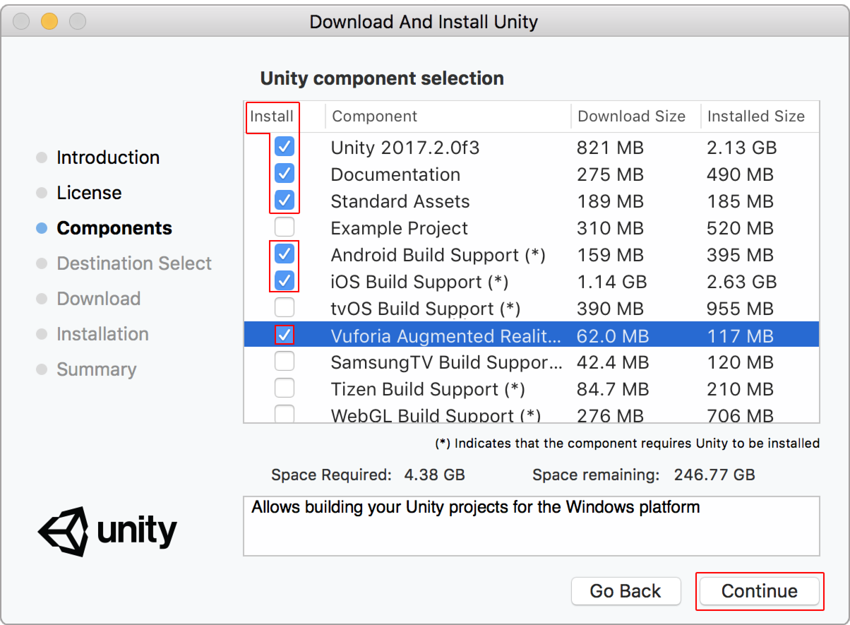
참고: 대부분의 AR 및 MR 애플리케이션은 모바일 기기를 타겟으로 하기 때문에 이 가이드는 Android 및 iOS 개발에 초점을 맞추고 있습니다. Android 및 iOS에 대한 시작하기 문서의 안내에 따라 Android 및 iOS 기기에 대한 빌드 지원을 활성화하십시오.
Vuforia 등록 페이지에서 Vuforia 개발자 계정을 생성하십시오. 이 계정을 사용하면 Unity에서 Vuforia로 AR 및 MR 애플리케이션을 만드는 데 필요한 툴에 액세스할 수 있습니다.
Unity ID가 아직 없다면 Unity 등록 페이지에서 새로 생성하십시오. Unity 에셋 스토어에서 패키지를 다운로드하려면 Unity ID가 필요합니다.
Unity를 열고 새 3D 프로젝트를 생성합니다. 이때 Add Asset Package 버튼 옆의 3D 옵션을 선택해야 합니다. 프로젝트 이름을 지정하고 Create project 버튼을 클릭합니다.
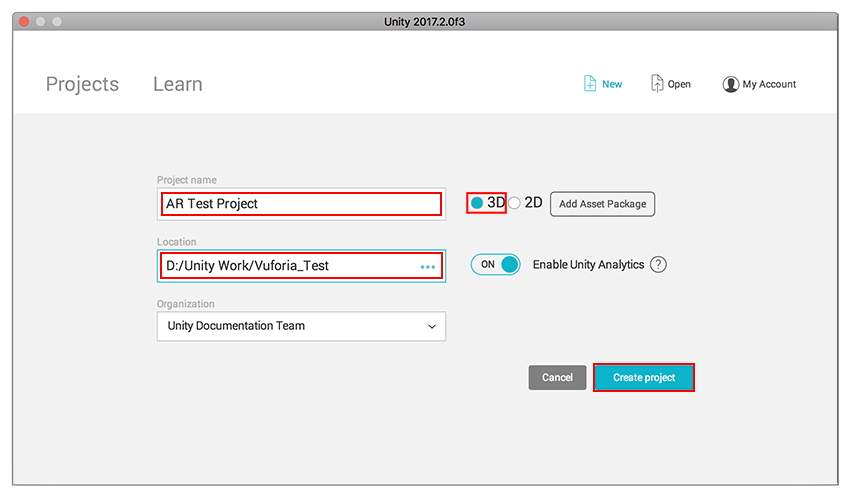
팁: Unity 에셋 스토어에서 Vuforia AR+VR 예제 패키지를 다운로드하십시오. 이 패키지에는 주요 기능을 보여주는 유용한 예제 씬이 포함되어 있습니다. 이 가이드에서 이 예제 패키지는 필요하지 않지만, 향후 심화 학습을 위해 받아두면 도움이 될 것입니다.
Activating Vuforia in Unity
Unity 프로젝트에서 Vuforia를 활성화하려면 Edit > Project Settings > Player 에서 Player Settings에 액세스한 후 빌드하려는 모바일 기기의 탭을 선택합니다. XR Settings 에서 Vuforia Augmented Reality Support 체크박스를 선택합니다.

현재 씬에는 두 개의 게임 오브젝트, 즉 메인 카메라와 방향 광원이 포함되어 있습니다. AR 기능을 활성화하려면 새 AR 카메라를 추가하고 씬에서 기존의 Main Camera 게임 오브젝트를 삭제해야 합니다.
카메라 게임 오브젝트를 삭제하려면 Hierarchy 창 에서 해당 카메라 게임 오브젝트를 선택한 후 키보드의 Delete 키를 누르거나, 마우스 오른쪽 버튼을 클릭한 후 Delete 를 선택합니다.
Adding a Vuforia AR Camera and other GameObjects
AR 카메라를 씬에 추가하려면 GameObject > Vuforia > AR Camera 로 이동합니다.
씬에 Vuforia 게임 오브젝트를 처음으로 추가하는 경우 Unity에 Vuforia 에셋을 임포트하라는 메시지가 표시됩니다. Import 를 선택하면 Unity가 모든 필요한 Vuforia 파일을 프로젝트로 임포트합니다.
Project 창 에는 4개의 새 폴더가 표시되며, 그중 하나가 Vuforia 입니다. 이 폴더의 코드와 에셋은 메인 AR 및 MR 기능을 제공합니다. 다른 폴더는 다양한 기기용 AR 및 MR 애플리케이션을 개발할 수 있도록 지원하는 예제 씬, 리소스, 툴, 플러그인을 제공합니다.
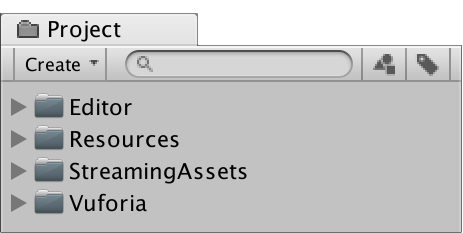
프로젝트에서 새 폴더를 만듭니다. 이렇게 하려면 Project 창으로 이동한 후 Create 버튼을 클릭하고 Folder 를 선택합니다. 새 폴더에 Scenes 라는 이름을 지정한 후 이 폴더 내에 새 씬을 저장합니다.
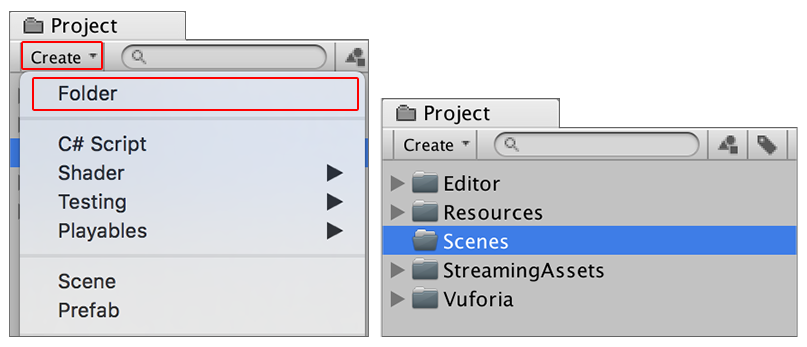
또한 이 프로세스는 씬 계층 구조에 새 ARCamera 게임 오브젝트를 추가합니다.
Creating a Vuforia license key
설정 프로세스의 마지막 단계는 Vuforia 개발자 포털의 라이선스 관리자 섹션에서 라이선스 키를 생성하는 것입니다. 이 키를 Unity의 Vuforia 구성 설정에 입력해야 Unity로 애플리케이션을 빌드하고 테스트할 수 있습니다.
Vuforia 개발자 포털로 이동한 후 로그인하거나 새 계정을 만듭니다. Develop 섹션의 License Manager 로 이동한 후 Get Development Key 버튼을 클릭하여 Add License Key 페이지를 엽니다.
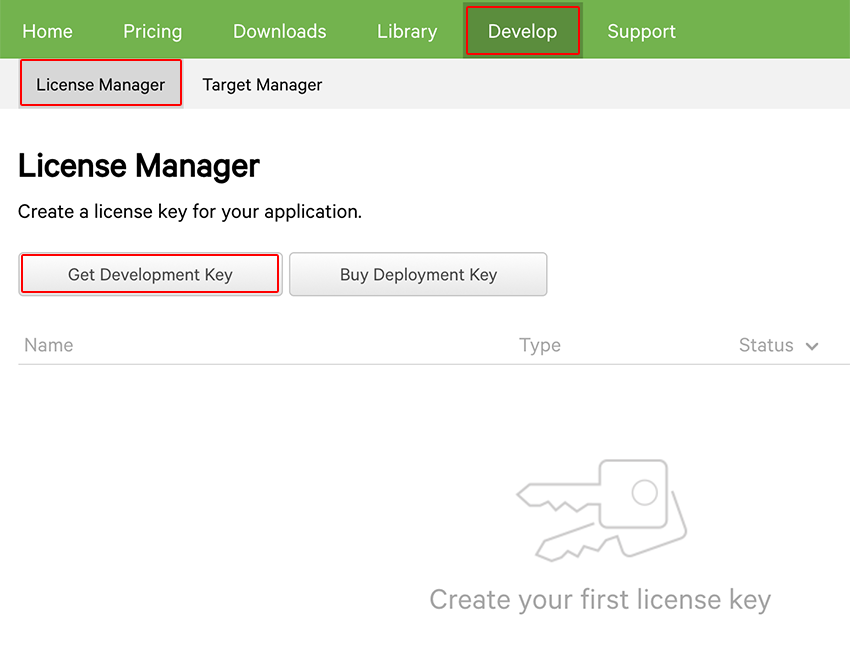
Add License Key 페이지에서 앱 이름을 입력합니다. 그런 다음 약관을 수락하고 Confirm 버튼을 클릭하여 새 라이선스 키를 생성합니다.
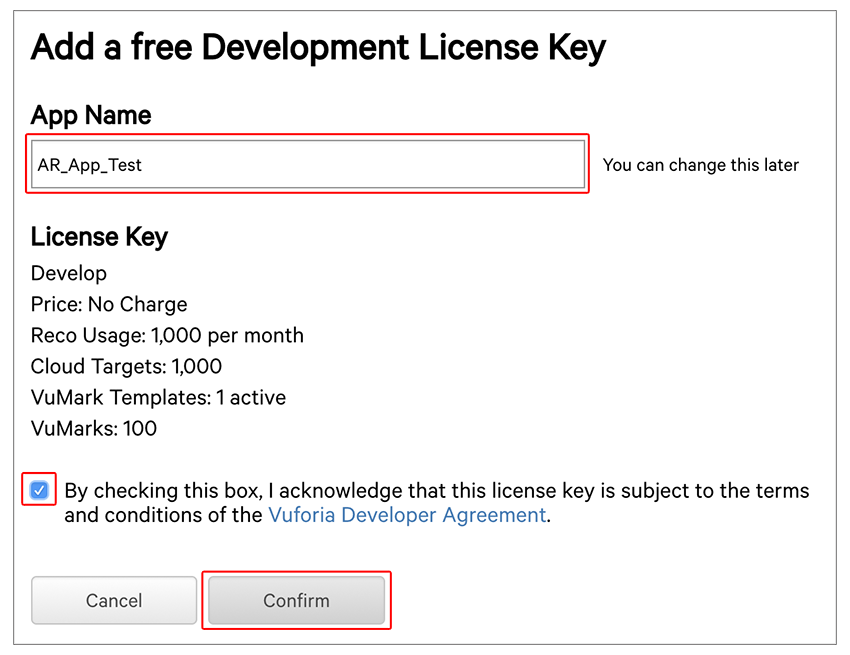
다음 페이지에서 Vuforia 개발자 조항에 동의(상자 선택)한 후 Confirm 버튼을 클릭합니다. 그러면 License Manager 페이지로 다시 이동하여 새로 생성된 라이선스가 리스트에 Active 상태로 표시된 것을 볼 수 있습니다. 앱 이름을 클릭하여 라이선스 세부 사항을 확인합니다. 이를 통해 개발 라이선스 키를 가져올 수 있습니다.
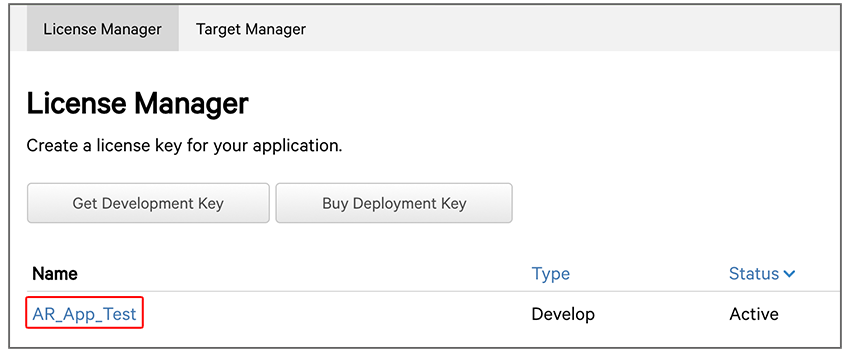
라이선스 키를 클립보드에 복사한 후 Unity 프로젝트로 다시 돌아옵니다.
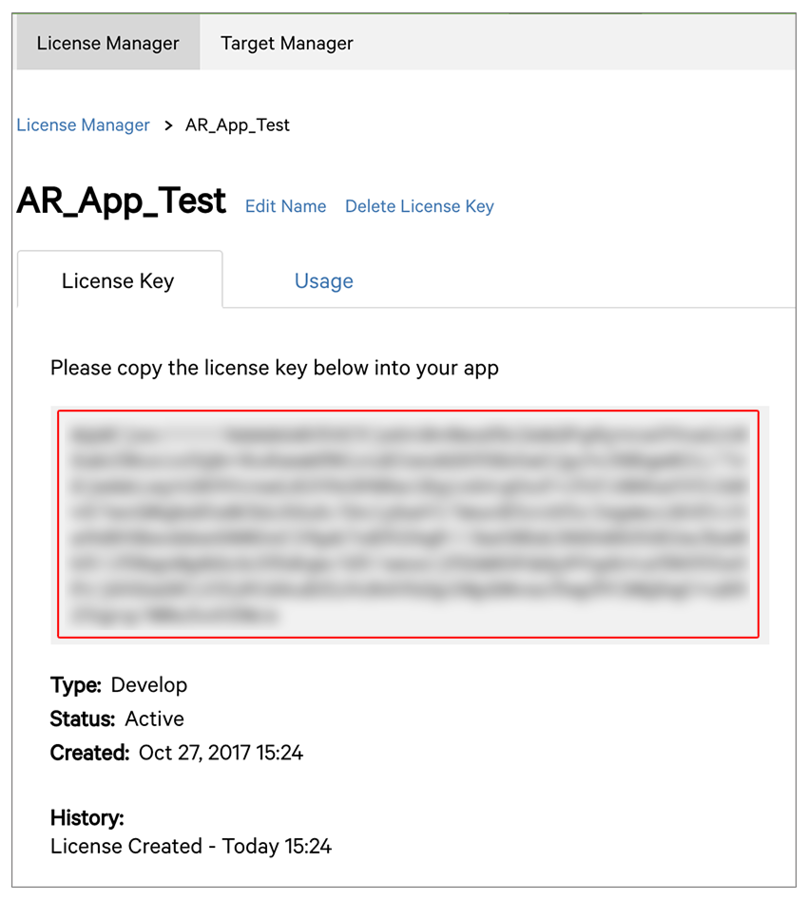
Hierarchy 창 에서 ARCamera 게임 오브젝트를 선택하고, Inspector 창에서 Vuforia Behaviour(Script) 컴포넌트로 이동한 후 Open Vuforia configuration 버튼을 클릭합니다.
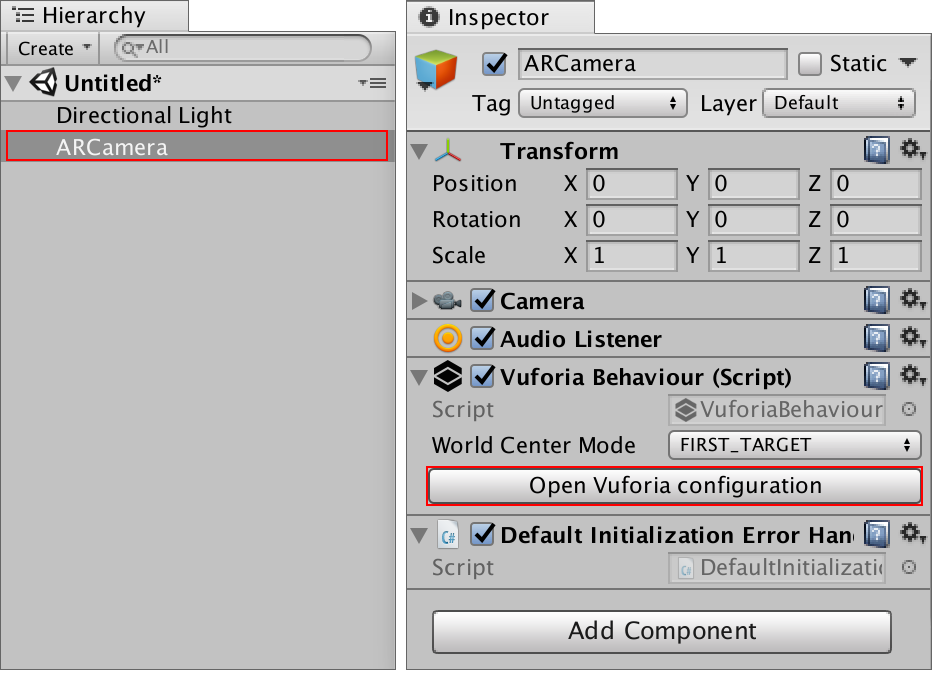
Inspector 창 에 Vuforia Configuration 옵션 리스트가 표시됩니다. Vuforia 섹션의 App License Key 텍스트 상자에 Vuforia 개발 키를 붙여넣고 Add License 버튼을 클릭합니다.
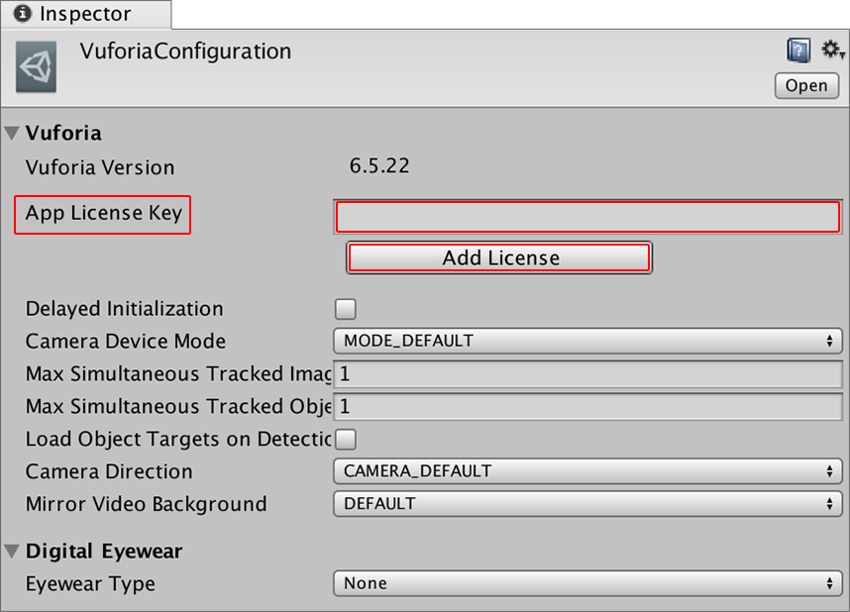
Testing your set-up
Unity 에디터에서 Vuforia 앱을 테스트하려면 웹캠을 PC 또는 노트북에 연결해야 합니다. Vuforia가 Unity 프로젝트에 올바르게 설치되었는지 최종적으로 확인하기 위해 Play 버튼을 눌러 씬을 테스트합니다. Vuforia가 제대로 설정되었으면 웹캠의 비디오 피드가 에디터의 Game 뷰에 나타납니다.
이제 이미지 타겟을 설정하고 프로젝트에 AR 기능을 추가할 준비를 마쳤습니다.
Setting up Image Targets
이 섹션에서는 간단한 이미지 타겟을 설정한 후 기본 추적 이벤트에 응답하도록 만드는 방법을 살펴보겠습니다.
애플리케이션이 이미지를 인식하고, 인식한 이미지를 사용하여 게임플레이를 실행하고 그래픽스 또는 정보를 표시하도록 허용하려면 Target database 를 생성해야 합니다. 이 섹션의 단계에 설명된 대로 Vuforia 개발자 포털 타겟 관리자 페이지에서 타겟 데이터베이스를 직접 생성할 수 있습니다.
Vuforia 개발자 계정에 로그인합니다. 그런 다음 타겟 관리자 페이지로 이동한 후 Add Database 버튼을 클릭합니다.
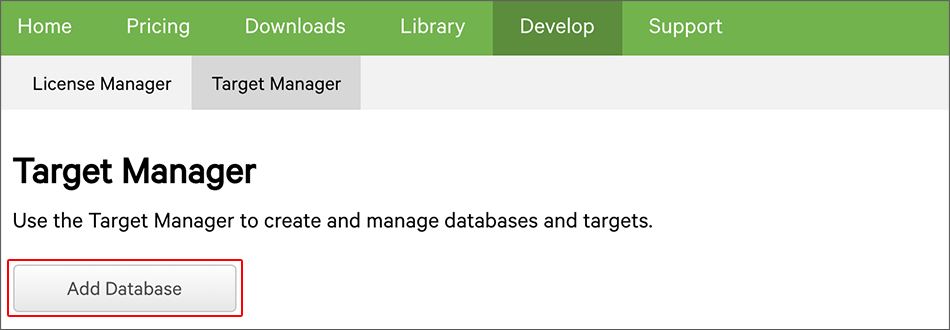
Create Database 페이지에서 데이터베이스의 이름을 입력하고 Type 옵션에서 Device 를 선택한 후 Create 버튼을 클릭합니다.
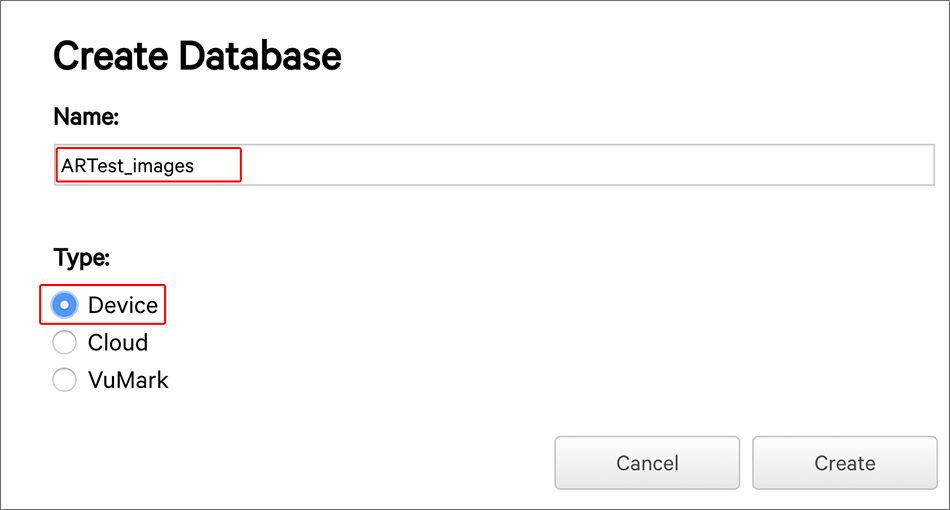
이렇게 하면 Target Manager 리스트에 새 타겟 데이터베이스가 추가됩니다. 리스트에서 Database name 을 클릭하여 Device Database list 를 여십시오.
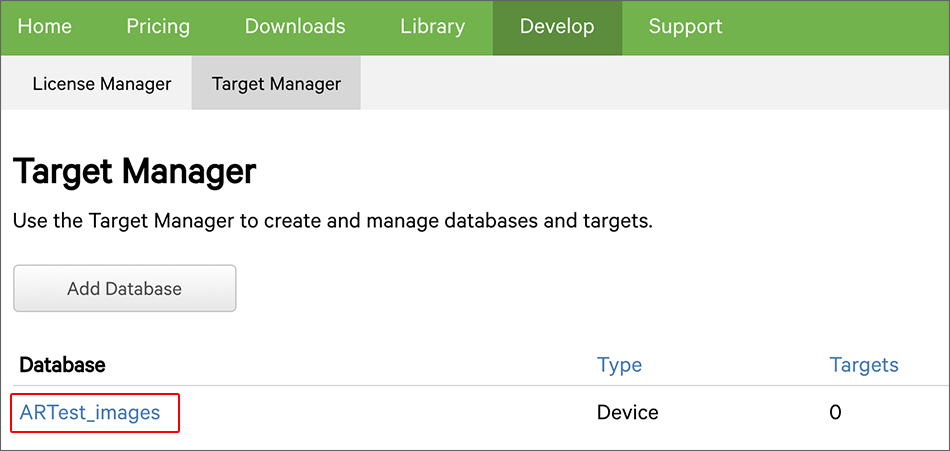
그러면 해당 데이터베이스의 Target list 페이지로 이동합니다. 여기에서 새 타겟을 추가하고 여러 플랫폼에서 사용할 특정 포맷으로 데이터베이스를 다운로드할 수 있습니다. Add Target 버튼을 클릭하여 Add Target 팝업 창을 여십시오.
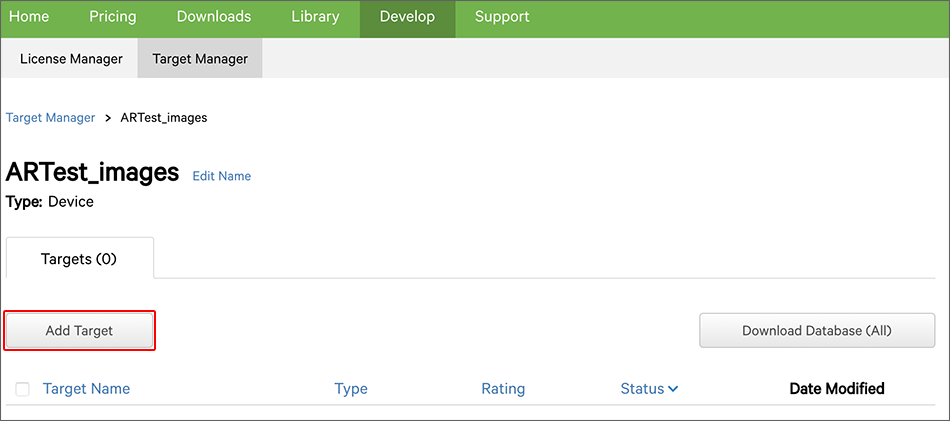
Add Target 창에 표시되는 옵션을 통해 추가하려는 타겟에 대한 세부 사항을 지정할 수 있습니다. 추가할 수 있는 네 가지 타입의 타겟으로는 Single Image, Cuboid/Box, Cylinder, 3D Object가 있습니다. Type 에서 Single Image 를 선택하고 하드 드라이브로 이동하여 이미지 타겟으로 사용할 이미지를 찾으십시오.
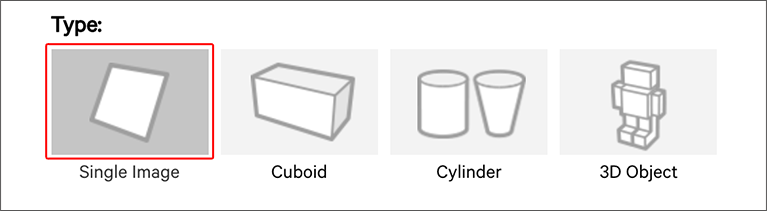
이 예제에서는 게임 카드를 사용하여 Unity의 이미지 타겟 인식 기능을 보여줍니다.
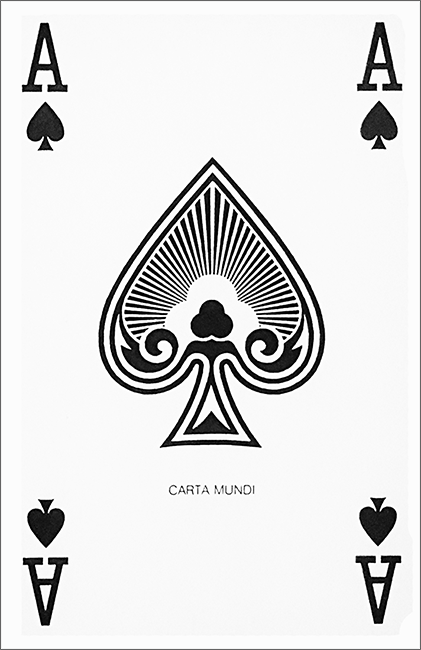
어느 이미지를 사용해도 괜찮지만, 이미지 디테일이 최소 별 5개 등급의 타겟으로 평가되어야 카메라가 쉽게 추적할 수 있습니다.
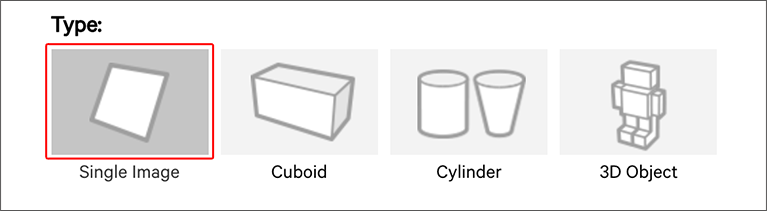
Width 값은 Unity 씬에 표시할 이미지의 크기(실제 단위)를 설정하는 데 필요한 스케일 값입니다. Unity는 타겟 이미지의 크기와 관련하여 씬의 모든 요소를 측정합니다. 이 예제에서 게임 카드의 너비는 5.5cm입니다. 따라서 Width 값으로 5.5cm 를 사용해야 합니다. 더 큰 크기의 타겟이 필요하면 이 Width 를 늘리십시오.

타겟 이미지의 이름을 입력하고 Add 버튼을 클릭하여 데이터베이스에 이미지 타겟을 업로드합니다.

이미지가 별로 표시되는 Rating 값과 함께 타겟 리스트에 표시됩니다. Rating 이 별 5개 미만이면 카메라가 추적하기 더 어렵습니다. 이미지 타겟의 등급이 미치는 영향에 대한 자세한 내용은 타겟 감지 및 추적 안정성 최적화에 대한 Vuforia 문서를 참조하십시오.
이미지 등급이 만족스럽다면 Image Target 이름 왼쪽의 체크박스를 선택하고 Download Database 버튼을 클릭합니다.
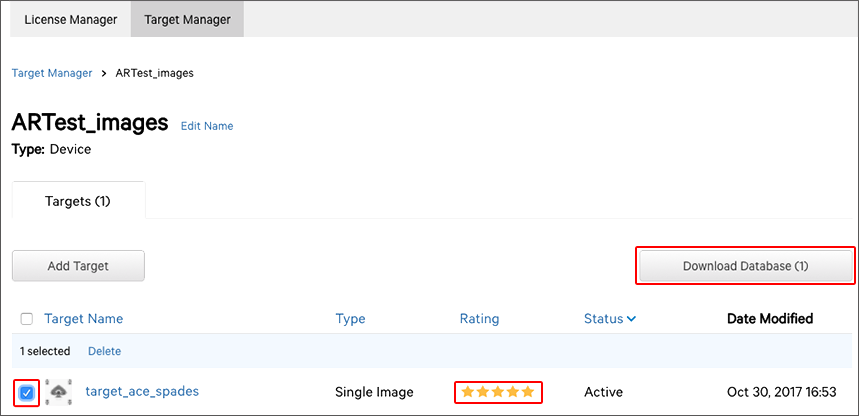
Download Database 창의 Select a development platform 에서 Unity Editor 를 선택한 후 Download 버튼을 클릭합니다. 그러면 타겟 데이터베이스의 Unity 패키지를 다운로드하여 하드 드라이브에 저장할 수 있습니다.
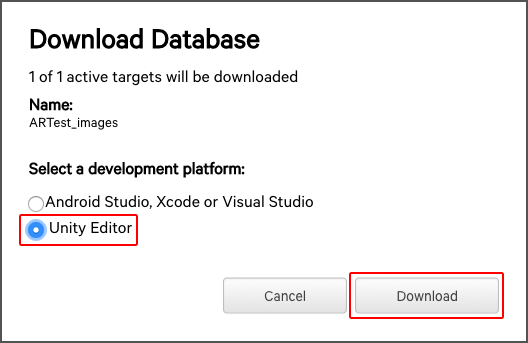
Unity 프로젝트로 다시 전환한 후 사용할 Unity 패키지를 애플리케이션에 임포트합니다.
Importing and activating the Target Database in Unity
Unity 에디터에서 Asset > Import Package > Custom Package 로 이동한 후 하드 드라이브에서 패키지를 찾습니다. Import Unity Package 창에서 Import 버튼을 클릭합니다.
Hierarchy 창 에서 ARCamera 를 선택하고, Inspector 창 에서 Vuforia Behaviour(Script) 컴포넌트로 이동한 후 Open Vuforia configuration 버튼을 클릭합니다.
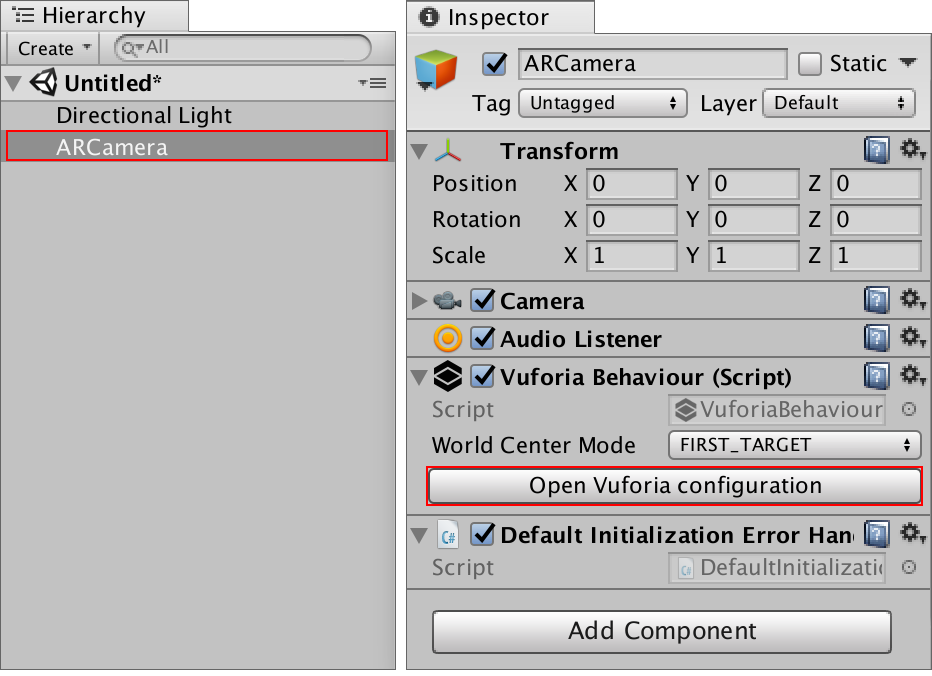
Vuforia Configuration 창의 Datasets 에서 Load [DatabaseName] Database 및 Activate 체크박스를 모두 선택합니다. 그러면 Unity에서 사용할 이미지 타겟 데이터베이스가 활성화됩니다.
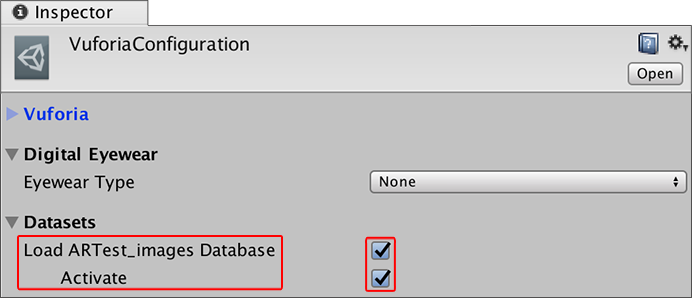
Adding Image Targets to your Scene
이미지 타겟을 씬에 추가하려면 GameObject > Vuforia > Image 로 이동합니다.
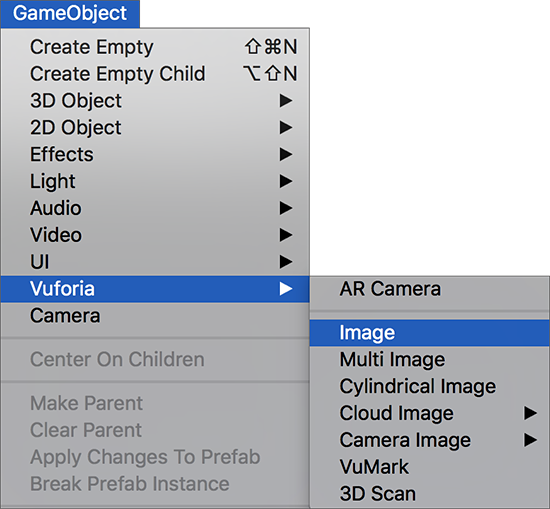
씬에 있는 이미지 타겟 게임 오브젝트를 선택한 후 Inspector 창을 통해 해당 컴포넌트를 확인합니다.
Image Target Behaviour 컴포넌트에서 Database 드롭다운 리스트를 클릭한 후 타겟 데이터베이스를 선택합니다. Image Target 드롭다운 리스트에서 데이터베이스의 이미지 타겟 이름을 선택합니다.
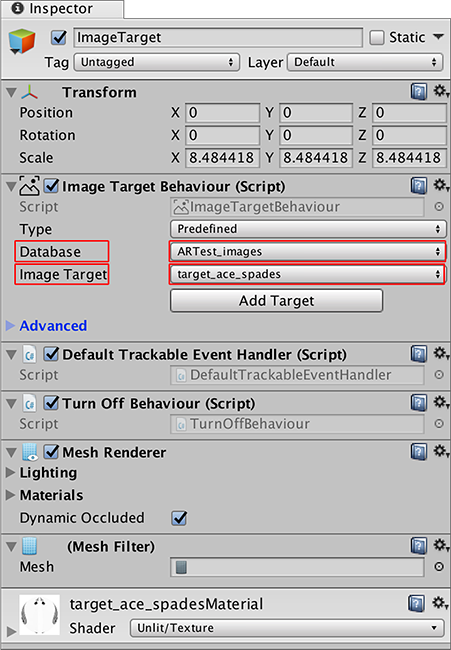
참고: Add Target 버튼을 클릭할 필요는 없습니다. 그러면 Vuforia 웹사이트로 이동한 후 앱에 타겟을 추가하기 위한 정보가 표시되기 때문입니다.
마지막 단계는 Vuforia가 이미지 타겟을 인식할 때 3D 게임 오브젝트가 나타나게 만드는 것입니다.
Displaying 3D Models on top of tracked images
This section describes how to display a GameObject when the camera recognizes and tracks an on-screen Image Target.
게임 오브젝트를 이미지 타겟 게임 오브젝트의 자식으로 만드십시오. 이 자식 게임 오브젝트에는 MeshRenderer 및 MeshFilter 컴포넌트가 모두 있어야 합니다.
이미지 타겟 게임 오브젝트에 큐브 프리미티브를 자식으로 추가합니다. 이렇게 하려면 마우스 오른쪽 버튼으로 클릭한 후 팝업 메뉴에서 3D Object > Cube 를 선택해야 합니다.

이제 큐브 게임 오브젝트를 확대/축소하여 이미지 타겟 게임 오브젝트에 가까이 이동시키면 타겟 이미지에 안착한 것처럼 표시됩니다. Scene 뷰 를 사용하여 게임 오브젝트의 포지션을 판단하십시오. 이 가이드의 게임 카드와 동일한 Width 를 사용한 경우 게임 오브젝트의 Transform 컴포넌트에 대한 X, Y 및 Z 스케일이 0.5로 변경되고 Transform Position Y 값이 0.25로 변경되어 이미지 타겟 게임 오브젝트에 잘 안착시킬 수 있습니다.
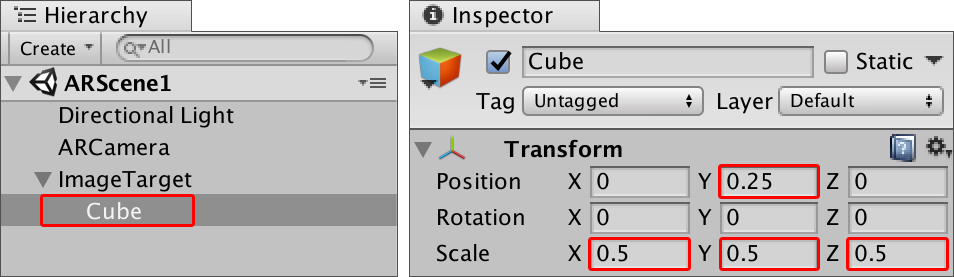
씬은 다음과 같이 표시됩니다.
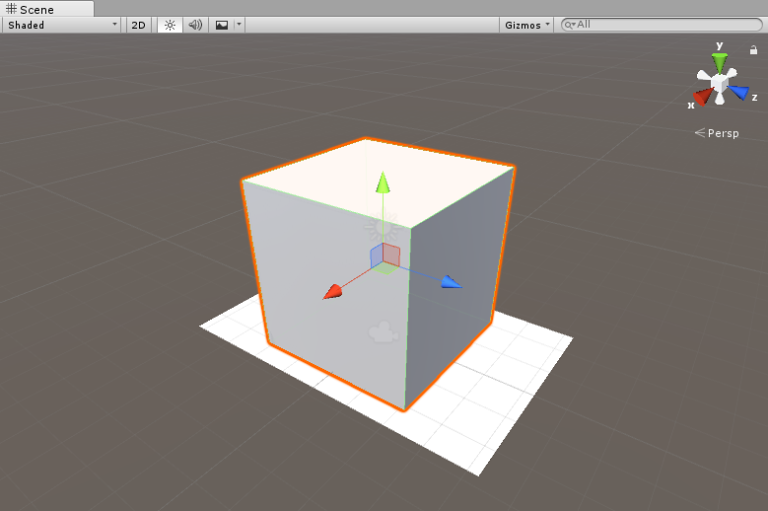
Unity Editor Play 버튼을 클릭하여 AR 기능을 테스트하십시오. 이미지를 웹캠 앞에 배치하면 Game 뷰에서 큐브가 이미지 위에 나타납니다.

ARCamera 의 Camera 컴포넌트는 기본 Far Clipping Planes 값이 2000으로 설정되어 있습니다. AR 또는 MR 글래스처럼 더 먼 거리의 이미지 추적이 필요한 게임 또는 애플리케이션의 경우에는 Unity의 Camera 컴포넌트에 대한 Far Clipping Planes 값을 조정하고, 타겟 크기를 크게 만들어 기기 카메라가 쉽게 추적할 수 있게 해야 합니다.
이제 이미지 타겟을 사용하는 간단한 앱을 성공적으로 만들었으며, 카메라가 추적할 수 있게 되면 기본 3D 모양이 표시됩니다.
Platform configuration settings
This section provides a step-by-step guide for configuring your Unity Project to build Vuforia Augmented/Mixed Reality applications.
Here is a list of important XR settings used in Vuforia Unity integration. To access these, open the Player Settings (Edit > Project Settings > Player, then select the tab for the device you are building to):
Vuforia Augmented Reality support: 애플리케이션에서 Vuforia 증강 현실 지원을 활성화합니다.
Virtual Reality SDKs: Vuforia 기능을 VR 애플리케이션에 통합하도록 허용합니다. 이 메뉴는 Virtual Reality Supported 체크박스를 선택하면 표시됩니다.
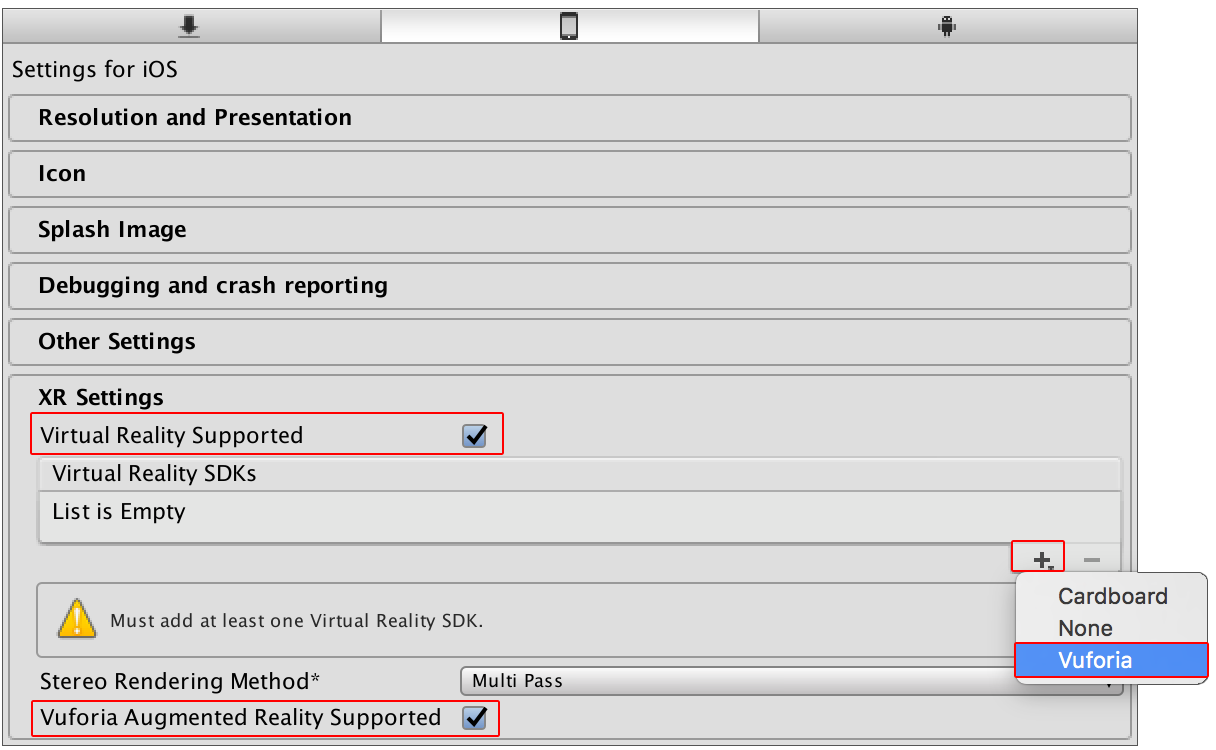
Vuforia는 다음의 XR SDK를 지원합니다.
Virtual Reality SDKs 리스트의 Vuforia VR SDK 는 외부 종속성이 없는 스탠드얼론 VR 설정입니다. 이 SDK는 헤드 및 핸드 추적(Tango의 경우 위치 추적 이용 가능)과 함께 스테레오 렌더링 및 왜곡 보정 기능을 제공하고, 뷰어 프로파일 지원을 통해 다양한 VR 헤드웨어의 파라미터를 정의합니다.
Stereo rendering method
스테레오 렌더링 방법은 Vuforia 가상 현실 SDK를 사용할 때만 해당됩니다. Android, iOS, 및 Windows Mixed Reality 기기는 멀티 패스 인스턴싱, 싱글 패스 인스턴스 및 비 인스턴싱을 지원합니다.
다른 가상 현실 SDK와 Vuforia 증강 현실을 함께 사용하는 경우 스테레오 렌더링 지원은 사용 중인 가상 현실 SDK에 의해 결정됩니다.
Supported graphics APIs
권장 사항: Unity의 Player Settings(Edit > Project Settings > Player 를 선택한 후 빌드할 기기에 대한 탭 선택)에서 Other Settings 를 열고 Use Auto Graphics API 를 활성화하십시오.
| Android | iOS | Windows |
|---|---|---|
| OpenGL ES 2.0 OpenGL ES 3.x |
OpenGL ES 2.0 OpenGL ES 3.x Metal(iOS 8+) |
Windows 10의 DirectX 11 |
Supported features
Vuforia는 다양한 기능을 통해 AR/MR 애플리케이션 개발을 지원합니다.
아래 표에는 기능과 함께 해당 기능을 지원하는 OS 및 기기 타입이 나와 있습니다.
| 기능 | 설명 | OS | 휴대 기기 | 아이웨어 |
|---|---|---|---|---|
| 이미지 타겟 | 평면 이미지 추적 | Android, iOS, UPW | 지원 | 지원 |
| 멀티 타겟 | 이미지의 지오메트리 배열 추적 | Android, iOS, UPW | 지원 | 지원 |
| 실린더 타겟 | 실린더 및 원뿔에 래핑된 이미지 추적 | Android, iOS, UPW | 지원 | 지원 |
| 사용자 정의 타겟 | 런타임 시점에 사용자가 캡처한 이미지 추적 | Android, iOS, UPW | 지원 | 권장하지 않음 |
| 클라우드 인식 | 클라우드 기반 이미지 타겟 | Android, iOS, UPW | 지원 | 지원 |
| 기기 추적 | 3 DoF 및 6 DoF 위치 추적* | Android, iOS, UPW | 예(6 DoF로 제한됨) | 예(6 DoF로 제한됨) |
| VuMark | 커스터마이즈 및 인코딩 가능한 AR 마커 | Android, iOS, UPW | 지원 | 지원 |
| Object Reco | 스캔의 3D 오브젝트 추적 | Android, iOS, UPW | 지원 | 지원 |
| 모델 타겟(Model Targets)** | 3D 모델의 3D 오브젝트 추적 | Android, iOS, UPW | 지원 | 지원 |
| 스마트 터레인 | 사용자 환경의 표면 및 지오메트리 추적 | Android, iOS, UPW | 지원 | 제한됨 |
| AR + VR | VR 앱용 AR 기능 지원 | Android, iOS, UPW | 지원 | 지원 |
* 6도 자유 추적은 Tango 및 HoloLens 기기에서 이용할 수 있습니다.
** 모델 타겟(Model Targets)은 Vuforia 얼리 액세스 프로그램을 통해 이용할 수 있으며 Unity 2017.3에도 공개되어 있습니다.
Helpful tips
Here are a few useful tips that will reduce your learning curve when working with Vuforia in Unity.
Image Target tracking
카메라가 에디터 내 Play 모드에서 이미지 타겟을 추적할 때 Unity는 해당 이미지 타겟 게임 오브젝트의 자식 게임 오브젝트에 속하는 모든 컴포넌트를 비활성화합니다. 이미지 타겟 게임 오브젝트의 자식 게임 오브젝트에 연결된 모든 Script 컴포넌트는 여기에 포함되지 않습니다. 이벤트 타겟이 뷰 안에 없을 때도 모든 스크립트는 계속 실행됩니다. 따라서 이런 동작을 원치 않는 경우 조건부 검사를 수행하여 스크립트의 Update() 메서드 내 코드가 계속 실행되는 것을 막아야 합니다. 또는 코드의 Script 컴포넌트를 비활성화한 후 필요할 때 다시 활성화하는 방법도 있습니다.
Running code during Image Target state change events
각 이미지 타겟 게임 오브젝트에 연결된 Default Trackable Event Handler (Script) 컴포넌트는 특정한 이미지 타겟 추적 이벤트 상태(예: 타겟이 보이는지 여부)에서 코드를 실행하는 데 사용할 수 있는 유용한 스크립트입니다.
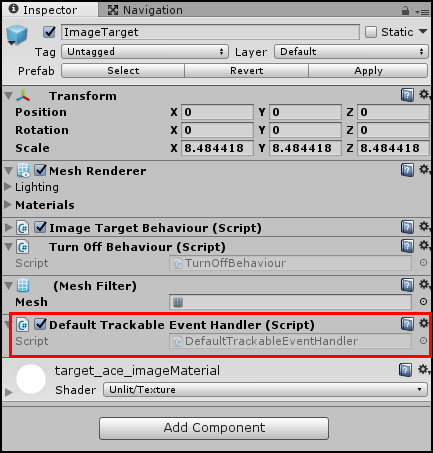
가장 유용한 두 가지 메서드는 다음과 같습니다.
private void OnTrackingFound()
Vuforia가 Camera 뷰 에서 이미지 타겟을 찾으면 Unity는 해당 이미지 타겟 게임 오브젝트의 특정 인스턴스에 대한 Default Trackable Event Handler (Script) 컴포넌트에서 이 메서드를 호출합니다. 이 메서드는 오브젝트 추적을 막 시작했을 때에 특정 코드를 실행하는 데 매우 유용합니다(예: 게임 오브젝트를 액티브 게임 오브젝트 리스트에 추가).
private void OnTrackingLost()
Vuforia가 Camera 뷰에서 이미지 타겟을 추적하지 못하면 Unity는 해당 이미지 타겟 게임 오브젝트의 특정 인스턴스에 대한 Default Trackable Event Handler (Script) 컴포넌트에서 이 메서드를 호출합니다. 이 메서드는 이미지 타겟이 뷰에서 사라지는 경우 특정 코드를 즉시 실행하는 데 매우 유용합니다(예: 애플리케이션에서 활성화된 모든 게임 오브젝트를 추적하는 GameManager의 리스트에서 게임 오브젝트 제거).
Extended Tracking
초기 설정 및 등록에만 필요하고 이미지를 계속 추적할 필요가 없는 이미지 타겟의 경우 타겟의 Image Target Behaviour (Script) 컴포넌트로 이동한 후 Enable Extended Tracking 옵션을 활성화합니다.
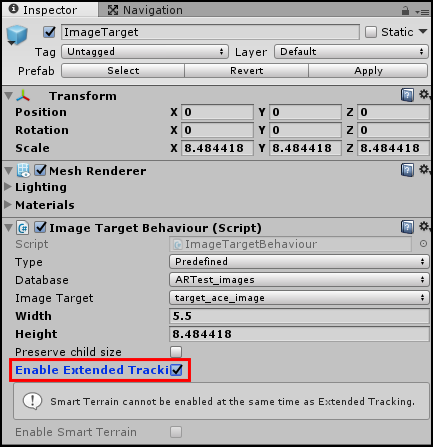
Enable Extended Tracking 옵션을 사용하면 카메라가 이미지 타겟을 최초로 인식한 이후 이미지 타겟이 Camera 뷰에 없을 때도 이미지 타겟의 포지션과 방향이 계속 유지되고, 환경의 기능을 사용하여 추적 성능을 개선할 수 있습니다. Vuforia를 사용한 추적 확대에 대한 자세한 내용은 추적 확대에 대한 Vuforia 문서를 참조하십시오.
Publishing your AR/MR application
Vuforia AR 또는 MR 애플리케이션을 Unity에서 모바일 플랫폼으로 익스포트하려면 일반적으로 Android 또는 iOS 기기로 퍼블리시할 때와 동일한 단계를 사용하십시오. 해당 플랫폼용 퍼블리싱에 대한 문서를 참조하십시오.
특별한 설정은 필요하지 않습니다.
유용한 링크
Vuforia에서 제공되는 다양한 기능을 자세히 알아볼 수 있도록 몇 가지 유용한 리소스와 튜토리얼을 소개해 드리겠습니다.
Vuforia 문서: Vuforia 개발자 라이브러리
Vuforia 문서: 혼합 현실 AR/VR 환경용 베스트 프랙티스
Troubleshooting guides
이 섹션에서는 Vuforia SDK를 사용하여 개발할 때 흔히 발생하는 문제에 대한 유용한 문제 해결 정보 링크를 제공합니다.
- [Vuforia 개발자 포털: FAQ](https://developer.vuforia.com/forum/faq/faq